W marcu 2018 opisywałem na blogu, czym jest przeglądanie szczegółowe w Power BI, czyli po angielsku drillthrough filter. W maju pojawiła się aktualizacja, dzięki której możemy automatycznie dodać kilka filtrów, korzystać z miar oraz zmienić typ danych z numerycznych na kategoryczne. Sprawdźmy, co się zmieniło.
Przypomnienie: co to jest drillthrough filter?
Przeglądanie szczegółowe to nic innego jak możliwość przejścia z jednej strony raportu na drugą, zaprojektowaną przez nas specjalnie, by przyjrzeć się np. jakiejś obserwacji. Prezentujesz swój raport i chcesz przedstawić któregoś klienta w szczegółach: stwórz stronę raportu, na której będą wszystkie potrzebne informacje oraz podłącz odpowiedni filtr.
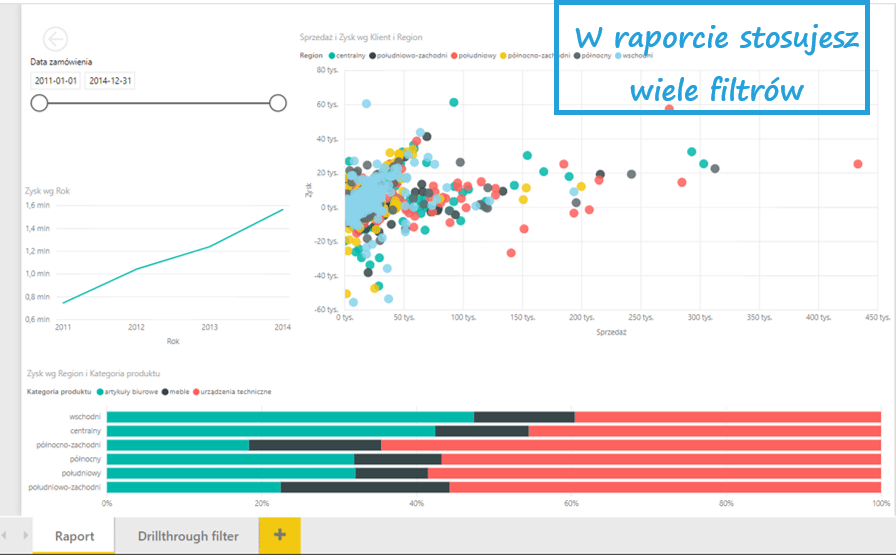
 Gdy na wykresie punktowym w raporcie kliknie się prawym przyciskiem myszy w konkretnego klienta, można przejść do jego przeglądu szczegółowego. Niezależnie od wykresu, jeśli w raporcie jeszcze gdzieś pojawi się podział ze względu na klientów, w ten sposób będzie można przejść do przygotowanej strony.
Gdy na wykresie punktowym w raporcie kliknie się prawym przyciskiem myszy w konkretnego klienta, można przejść do jego przeglądu szczegółowego. Niezależnie od wykresu, jeśli w raporcie jeszcze gdzieś pojawi się podział ze względu na klientów, w ten sposób będzie można przejść do przygotowanej strony.
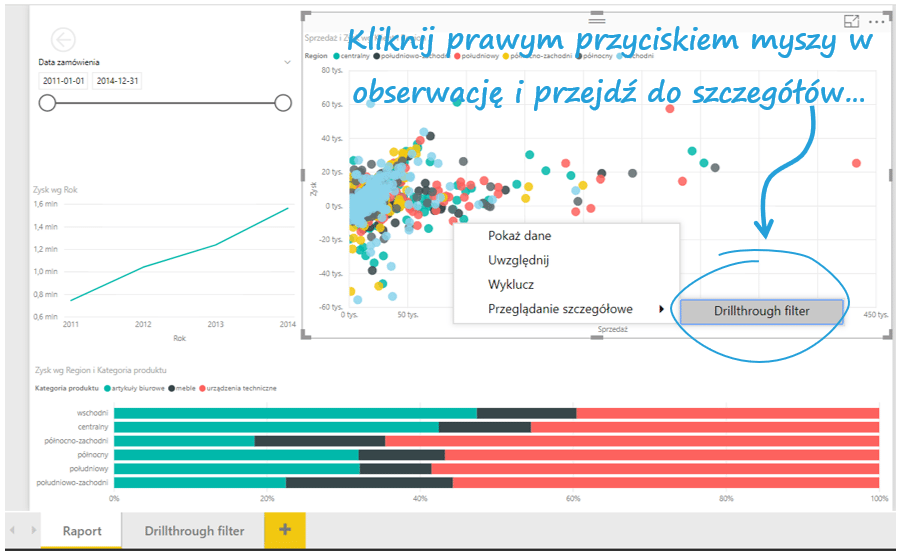

Do tej pory była to jedyna funkcjonalność drillthrough filter. Najnowsza aktualizacja pozwala zrobić 2 dodatkowe rzeczy.
Automatycznie dodaj kolejne filtry
To najważniejsza nowość w majowej aktualizacji filtrów przeglądania szczegółowego. Na stronie ze szczegółami możesz włączyć zachowanie wszystkich filtrów. Co to oznacza? Dzięki tej możliwości dane w szczegółowym raporcie będą przefiltrowane przez każdy włączony w raporcie filtr.
W raporcie szczegółowym włącz opcję zachowania wszystkich filtrów.
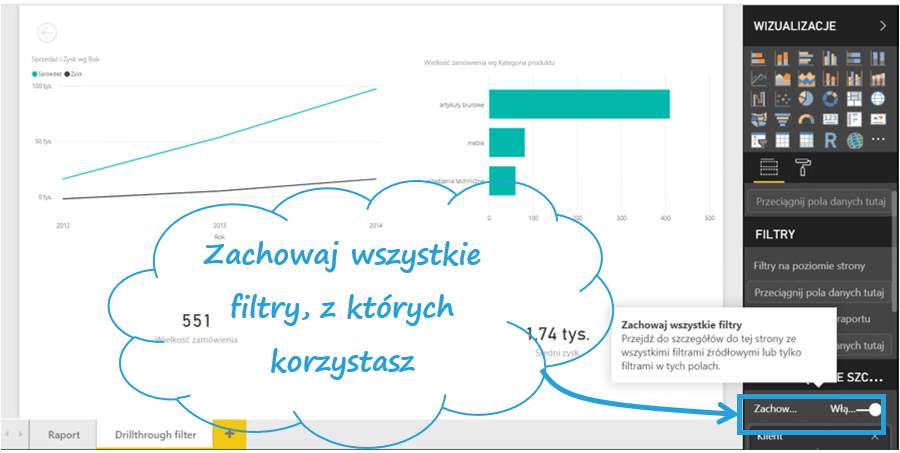 Skorzystajmy z dodatkowego filtru w raporcie – ograniczmy interesujące nas daty zamówienia – a następnie przejdźmy do drillthrough.
Skorzystajmy z dodatkowego filtru w raporcie – ograniczmy interesujące nas daty zamówienia – a następnie przejdźmy do drillthrough.
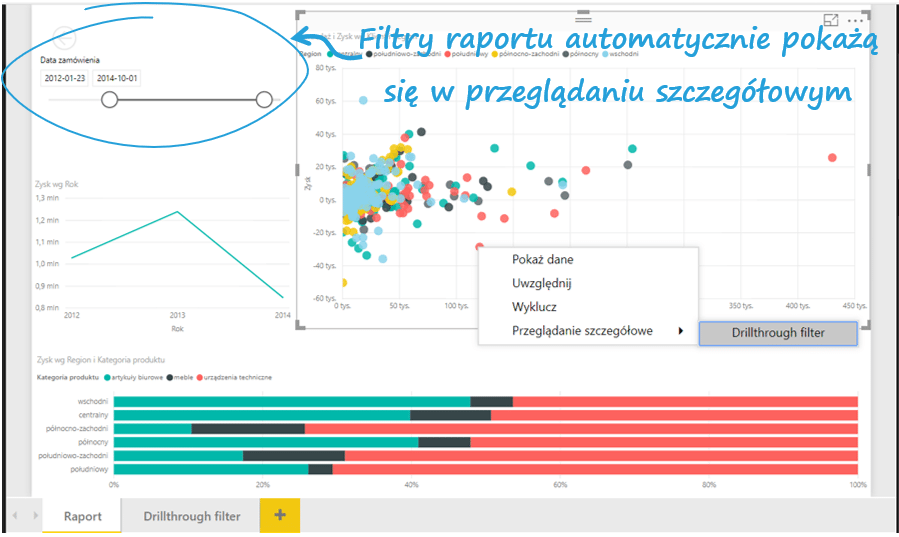 Data zamówienia automatycznie zostanie dodana do filtrów przeglądania szczegółowego, ale także Region. Co więcej, ustawione tak jak w głównym raporcie. Już nie będziesz stresować się ręcznym ustawianiem wszystkich filtrów podczas prezentacji szczegółowego przeglądu do raportu – Power BI zrobi to za Ciebie!
Data zamówienia automatycznie zostanie dodana do filtrów przeglądania szczegółowego, ale także Region. Co więcej, ustawione tak jak w głównym raporcie. Już nie będziesz stresować się ręcznym ustawianiem wszystkich filtrów podczas prezentacji szczegółowego przeglądu do raportu – Power BI zrobi to za Ciebie!
Miary w drillthrough filter
Kolejną nowością jest możliwość filtrowania po zmiennych ciągłych i miarach. Co by się stało, gdyby w filtrach przeglądania szczegółowego dodać Zysk, który jest zmienną ciągłą? Zobacz, że pokazał się jako kategoria Podsumowanie.
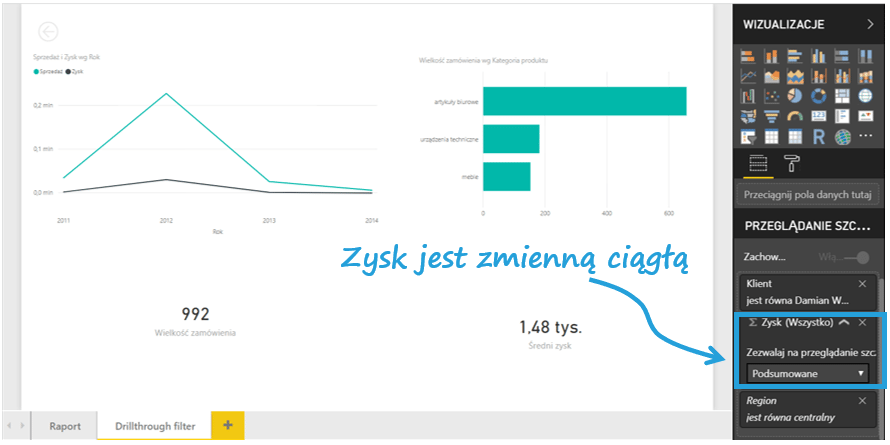 Włączmy przeglądanie szczegółowe w raporcie głównym po zysku.
Włączmy przeglądanie szczegółowe w raporcie głównym po zysku.
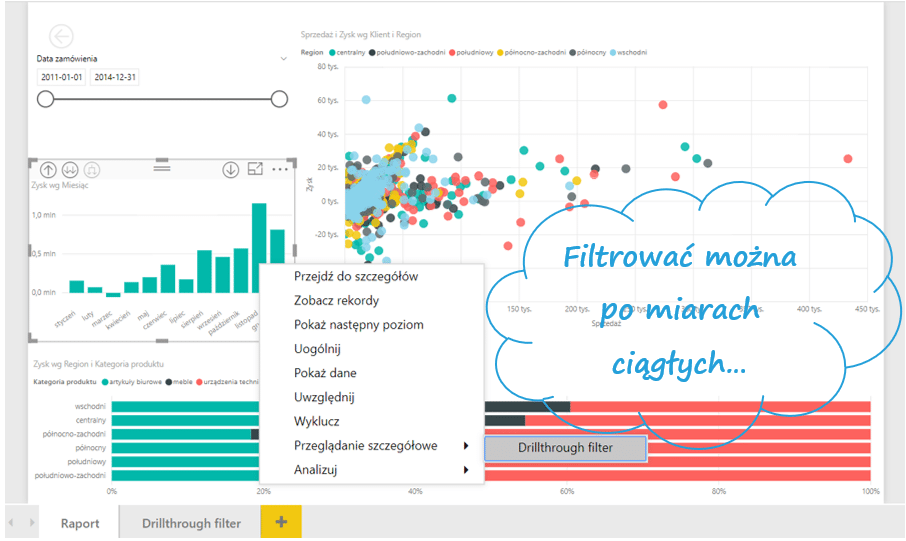
 Filtrowanie wykonało się tak naprawdę po miesiącu zamówienia – po listopadzie. Zobacz jednak, że możesz zmienić przy filtrze Zysku w przeglądaniu szczegółowym zezwalanie z Podsumowania na zmienną kategoryczną. Teraz możesz wybrać poszczególne wartości, by pokazały się na wykresie. Każda z wartości jest osobnym dodatkowym filtrem.
Filtrowanie wykonało się tak naprawdę po miesiącu zamówienia – po listopadzie. Zobacz jednak, że możesz zmienić przy filtrze Zysku w przeglądaniu szczegółowym zezwalanie z Podsumowania na zmienną kategoryczną. Teraz możesz wybrać poszczególne wartości, by pokazały się na wykresie. Każda z wartości jest osobnym dodatkowym filtrem.
Szybciej przeglądaj w swoje dane
Szybciej, łatwiej, bardziej szczegółowo – tak możesz przeglądać poszczególne obserwacje w swojej bazie danych dzięki zastosowaniu drillthrough filter, a dodane opcje pozwolą Ci na żywo podczas spotkania odpowiadać na dodatkowe pytania słuchaczy. Brzmi zachęcająco? Spróbuj sam i zobacz, jakie to proste!
Znasz ciekawe zastosowania przeglądania szczegółowego w Power BI?
Podziel się w komentarzu.





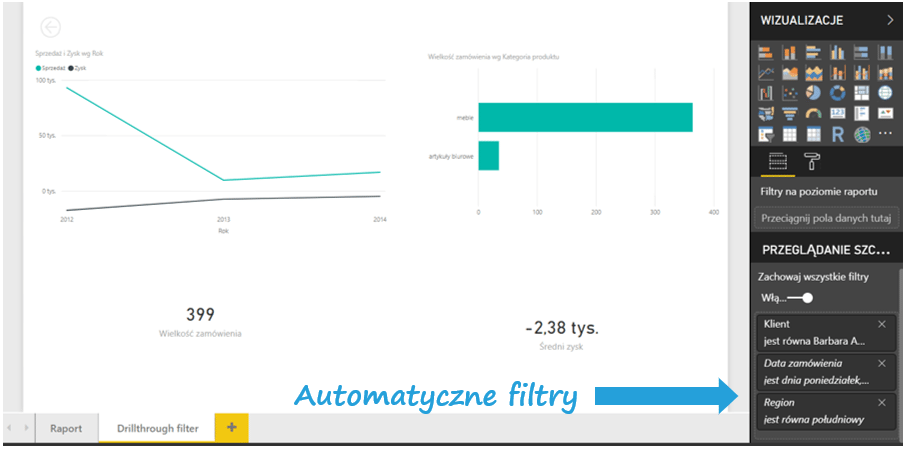
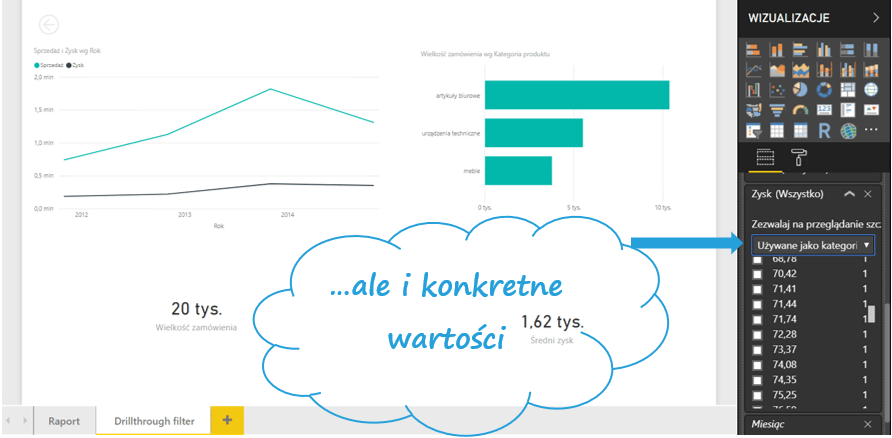




Hej,
A czy jest możliwość by jedna wizualizacja z przeglądania szczegółowego nie stosowała filtrów ze strony głównej.
Chciałbym by dane na pozostałych wizualizacjach wyświetlały się z dnia dzisiejszego i wykres dodatkowy z danymi z 30 dni wstecz.